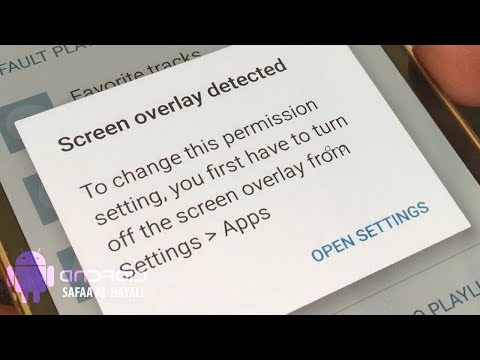
Saturs
- 1. problēma: Galaxy S6 Facebook lietotnes albuma kļūda pēc atjaunināšanas
- 2. problēma: Galaxy S6 nevar iestatīt Android Auto lietotni ar transportlīdzekli
- 3. problēma: Galaxy S6 lietotne fonā neatskaņos mūziku
- 4. problēma: kā mūzikas failus no Google Play mūzikas pārvietot uz Poweramp ierīcē Galaxy S6
- 5. problēma: Galaxy S6 kļūda “Tika konstatēts ekrāna pārklājums”, nevar augšupielādēt fotoattēlus Facebook
Laipni lūdzam citā # GalaxyS6 ziņā. Lietotņu problēmas ir izplatīta parādība jebkurā viedtālrunī, tāpēc mēs ceram, ka šis raksts būs noderīgs dažiem mūsu kopienas locekļiem. Nākamo nedēļu laikā mēs publicējam vairāk tādu pašu ziņojumu, tāpēc turpiniet tos skatīties.

Ja meklējat risinājumus savai #Android problēmai, varat sazināties ar mums, izmantojot saiti, kas sniegta šīs lapas apakšdaļā.
Aprakstot problēmu, lūdzu, pēc iespējas detalizētāk, lai mēs varētu viegli noteikt atbilstošu risinājumu. Ja jūs varat, lūdzu, iekļaujiet precīzus kļūdu ziņojumus, kurus saņemat, lai dotu mums ideju, ar ko sākt. Ja pirms e-pasta nosūtīšanas mums jau esat izmēģinājis dažas problēmu novēršanas darbības, noteikti miniet tās, lai atbildēs tos varētu izlaist.
Tālāk ir norādītas konkrētas tēmas, kuras mēs jums šodien piedāvājam:
1. problēma: Galaxy S6 Facebook lietotnes albuma kļūda pēc atjaunināšanas
Sveiki geeks. Šķiet, kopš manas pēdējās programmatūras instalēšanas Facebook fotoattēlu “albumu” ainavas un portreta fotoattēlu skatīšanai un tālruņa pagriešanai ir kaut kāda kļūda. Kad es sāku skatīt fotoattēlus un izmantoju pagriešanu, tas tiek atgriezts pie 1. fotoattēla (bet ne vienmēr), nevis turpināts skatīties nākamo pēc kārtas. Es mēģināju izslēgt un ieslēgt, bet tagad esmu mazliet sajaukts, jo “Galerijas” fotoattēli vai Facebook fotoattēlu augšupielāde darbojas labi. Jūsu komentāri tiks novērtēti. - Pash Patel
Risinājums: Hi Pash. Pirmkārt, jūs vēlaties novērst neaizvietojamu failu zaudēšanu, tāpēc noteikti izveidojiet to dublējumkopiju citā ierīcē vai mākoņa serverī. Mēs iesakām tomēr izmantot Samsung Smart Switch, jo tas ir efektīvāks no abiem. Kad viss ir dublēts, tagad varat pāriet uz nākamajām darbībām.
Noslaukiet kešatmiņas nodalījumu
Ja esat pārliecināts, ka problēma sakrita ar atjauninājumu vai pēc tā instalēšanas, nav grūti pārliecināties, vai kešatmiņas nodalījumā saglabātā sistēmas kešatmiņa ir atsvaidzināta. Dažreiz atjauninājumi vai lietotņu instalēšana var sabojāt sistēmas kešatmiņu, kuru Android izmanto, lai ātri ielādētu lietotnes. Pēc tam vēlaties izdzēst pašreizējo sistēmas kešatmiņu, lai Android to laika gaitā varētu lēnām aizstāt. To var izdarīt droši, un tas neizdzēsīs pielāgojumus vai personiskos failus. Tālāk ir norādītas darbības, kā to izdarīt:
- Izslēdziet ierīci.
- Vienlaicīgi nospiediet un turiet trīs šādas pogas: Skaļāk taustiņu, Mājas taustiņu, un Jauda
- Kad tālrunis vibrē, atlaidiet ieslēgšanas / izslēgšanas taustiņu, bet turpiniet nospiest un turēt Skaļāk taustiņu un Mājas
- Kad parādās Android sistēmas atkopšanas ekrāns, atlaidiet Skaļāk un Mājas
- Nospiediet skaļuma samazināšanas taustiņu, lai iezīmētu noslaucīt kešatmiņu nodalījumu.
- Nospiediet Jauda taustiņu, lai atlasītu.
- Kad tīrīšanas kešatmiņas nodalījums ir pabeigts, Restartē sistēmu tagad ir izcelts.
- Nospiediet Jauda taustiņu, lai restartētu ierīci.
Kad esat noslaucījis kešatmiņas nodalījumu un tālrunis ir restartēts, pārbaudiet, vai Facebook albums tagad darbojas normāli.
Dzēst lietotnes kešatmiņu un datus
Ja lietotne turpina rīkoties dīvaini, nākamais loģiskais solis ir novērst iespējamo lietotnes kļūdu. Tas tiek darīts, vispirms noslaukot kešatmiņu, pēc tam datus. Lūk, kā:
- Atveriet izvēlni Iestatījumi vai nu izmantojot paziņojumu toni (nolaižamo izvēlni), vai arī izmantojot lietotnes Iestatījumi lietotnes atvilktnē.
- Virzieties uz leju uz Lietotnes. To var pārdēvēt par kaut ko līdzīgu Pieteikumi vai Lietojumprogrammu pārvaldnieks oriģinālās ādas versijās Android 6 vai 7.
- Kad esat tur nonācis, meklējiet Facebook lietotni un pieskarieties tai.
- Tagad tiks parādīts saraksts ar lietām, kas sniedz informāciju par lietotni, tostarp Krātuve, atļaujas, atmiņas izmantošana, un vēl. Tie visi ir klikšķināmi vienumi. Jūs vēlaties noklikšķināt uz Uzglabāšana.
- Tagad jums vajadzētu skaidri redzēt Iztīrīt kešatmiņu un Izdzēst datus pogas lietojumprogrammai. Vispirms mēģiniet notīrīt kešatmiņu. Novērojiet, kā darbojas Facebook lietotne. Ja problēma joprojām pastāv, mēģiniet Izdzēst datus.
Atkārtoti instalējiet lietotni
Ja Facebook lietotne nav tālruņa iepriekš instalēto lietotņu sastāvdaļa, varat arī mēģināt noņemt un pēc tam to pārinstalēt vēlāk.
2. problēma: Galaxy S6 nevar iestatīt Android Auto lietotni ar transportlīdzekli
Es nevaru iestatīt Android Auto ar savu Pioneer AVIC-8200NEX automašīnas vienību. Android Auto tiks atvērts atļauju ekrānos, taču netiks aiziet garām vietai, kur es savas automašīnas ekrānā atrodu Android Auto. Tas apstājas pie “Android Auto tiks atsākta, kad jūsu automašīna būs novietota stāvvietā”. Esmu izmēģinājis visu, par ko runāja internetā: kabeļu nomaiņu, programmatūras / programmaparatūras atjaunināšanu tālrunī un galvas ierīcē, tālruņa USB atkļūdošanas lietošanu, abu ierīču pārstartēšanu, MTP savienojuma izmantošanu tālrunī utt. Utt. Nekas to nepadarīs dodieties garām, domājot, ka mana automašīna ir kustībā, un pabeidziet iestatīšanas procesu. Jebkura palīdzība būtu pateicīga! Paldies! - Ronijs
Risinājums: Sveiks, Ronij. Ja atsaucaties uz šo Android Auto lietotni, mēs baidāmies, ka jums ir radusies nesaderības problēma. Šķiet, ka mēs nevaram instalēt šo lietotni arī savās Galaxy S6 un S7 ierīcēs. Mēs iesakām sazināties ar lietotnes izstrādātāju, lai iegūtu vairāk tiešas informācijas un padomus problēmu novēršanai.
3. problēma: Galaxy S6 lietotne fonā neatskaņos mūziku
Manas mūzikas straumēšanas lietotnes netiek nepārtraukti atskaņotas fonā, kad esmu ārpus lietotnes. Piemēram, kad es mēģinu, Spotify spēlē mūziku, bet tā ne tikai atskaņo nākamo dziesmu, kā tas parasti notiek. Tas sākās pēc tam, kad es atjaunināju savu ierīci uz Marshmallow. - Jahmiya Cooper
Risinājums: Sveiks, Jahmiya Cooper. Mēs paši esam Spotify lietotāji šeit, Droidguy, un mēs zinām, ka šī lietotne dažreiz var rīkoties nepareizi, veicot atjauninājumu vai bez tā. Mēģiniet noskaidrot, vai citas mūzikas straumēšanas lietotnes vispirms rīkojas līdzīgi. Iespējams, vēlēsities izmantot Google Play mūzikas lietotni vai jebkuru citu trešo personu mūzikas straumēšanas lietotni. Ja viņi izturas tieši tāpat, kā šobrīd dara Spotify, varat izmēģināt šīs darbības:
- noslaukiet kešatmiņas nodalījumu (iepriekš norādītās darbības).
- notīrīt lietotnes kešatmiņu un datus (iepriekš norādītās darbības).
- Instalējiet Android un lietotņu atjauninājumus.
Jebkurai no šīm darbībām vajadzētu novērst problēmu, taču, ja tā joprojām pastāv, nevilcinieties noslaucīt tālruni ar rūpnīcas atiestatīšanu. Lūk, kā:
- Izslēdziet Samsung Galaxy S6 Edge.
- Nospiediet un turiet Skaņas palielināšana, mājas un Jauda taustiņi kopā.
- Kad ierīce ieslēdzas un parāda logu Ieslēgt logu, atlaidiet visus taustiņus, un ekrānā parādīsies Android ikona.
- Pagaidiet, līdz aptuveni 30 sekundes parādās Android atkopšanas ekrāns.
- Izmantojot Skaļums uz leju taustiņu, iezīmējiet opciju, iznīcināt datus / atjaunot rūpniecības iestatījumus un nospiediet Jauda taustiņu, lai to atlasītu.
- Nospiediet Skaļums uz leju pogu vēlreiz, līdz opcija Jā - izdzēsiet visus lietotāja datus ir iezīmēts un pēc tam nospiediet Jauda taustiņu, lai to atlasītu.
- Kad atiestatīšana ir pabeigta, iezīmējiet Restartē sistēmu tagad un nospiediet Jauda taustiņu, lai restartētu tālruni.
Atcerieties, ka rūpnīcas atiestatīšana izdzēsīs jūsu failus. Pirms to darāt, pārliecinieties, ka esat tos dublējis.
Ja mūzikas atskaņošanas laikā izmantojat mobilos datus, pārliecinieties, vai attiecīgajai lietotnei ir atļauts izmantot datus, kamēr jūs tos nelietojat aktīvi vai kad tie nav priekšplānā. Lūk, kā to izdarīt:
- Atvērt Iestatījumi
- Krāns Lietotnes.
- Atrodiet lietotni un pieskarieties tai.
- Krāns Mobilie dati.
- Pārliecinieties, ka abiem pārvietojat slīdni pa labi Atļaut fona datu lietošanu un Atļaut neierobežotu datu lietošanu.
4. problēma: kā mūzikas failus no Google Play mūzikas pārvietot uz Poweramp ierīcē Galaxy S6
Es izmantoju Google Play mūziku. Mēģinu importēt savu Google Play mūzikas bibliotēku Play veikala lietotnē Poweramp. Parasti Google Play mūzika saglabā mūziku SD kartē. Galaxy S6 edge nav SD kartes, tāpēc es cenšos uzzināt, kur tiek glabāta mana mūzika, lai es varētu to pārvietot uz lietotni Poweramp. - Treisija Betija
Risinājums: Sveika Treisij. Google Play mūzika skenē jūsu ierīci, lai atrastu visus mūzikas failus, pēc tam parāda šādu failu saites vienā no galvenās lapas kategorijām, piemēram, Atskaņošanas saraksti, Izpildītāji, Albumi, Dziesmas vai žanri. Tas nozīmē, ka pašas faila faktiskās atrašanās vietas var atšķirties. Jums būs pašiem jāmeklē faili, ja vēlaties tos pārvietot uz citu lietotni, piemēram, Poweramp. Piemēram, ja mūzikas faili tika lejupielādēti no citiem avotiem tālrunī, faktisko lejupielādēto mūzikas failu varat atrast sadaļā / Iekšējā atmiņa / Lejupielāde. Mēs iesakām izmantot vietējo Samsung Mani faili lietotni, pārlūkojot failu mapes.
5. problēma: Galaxy S6 kļūda “Tika konstatēts ekrāna pārklājums”, nevar augšupielādēt fotoattēlus Facebook
Tā kā pagājušajā nedēļā es atjaunināju tālruni, es nevaru augšupielādēt attēlus Facebook, izmantojiet balss pastu, jo nevarēju pievienot atļaujas daudzām lietotnēm. Kļūdas ziņojumā teikts: “Atrasts ekrāna pārklājums. Lai mainītu šo atļaujas iestatījumu, vispirms ir jāizslēdz ekrāna pārklājuma iestatījums sadaļā Iestatījumi> lietotnes. ” - Lorija
Risinājums: Sveiks, Laurij. Pārliecinieties, ka lietotnēm, ar kurām rodas problēmas, ir piešķirtas atļaujas, lai tās varētu darboties pareizi. Jūs arī vēlaties to nodrošināt Lietotnes, kuras var parādīties augšpusē funkcija vai ekrāna pārklājums ir iespējots. Lai to izdarītu, rīkojieties šādi:
- Atvērt Iestatījumi
- Krāns Lietotnes.
- Meklējiet problemātisko lietotni (Facebook vai balss pasta lietotni).
- Krāns Atļaujas.
- Iespējot nepieciešamās atļaujas, piemēram, Krātuve, atrašanās vieta, kamerautt.
- Krāns Atpakaļ
- Ritiniet uz leju līdz apakšai un pieskarieties Lietotnes, kuras var parādīties augšpusē.
- Iespējot Atļaut atļauju.


